Πώς να φτιάξετε ένα βίντεο κολάζ φωτογραφιών στο Facebook
Αν απαριθμούσαμε τις πιο ισχυρές πλατφόρμες μέσων κοινωνικής δικτύωσης αυτές τις μέρες, μπορούμε να πούμε ότι το Facebook είναι το πιο δημοφιλές. Είτε το παραδεχόμαστε είτε όχι, η εφαρμογή Facebook έγινε μέρος της καθημερινότητάς μας. Από το να ξυπνάμε μέχρι να ξαπλώνουμε στο κρεβάτι το βράδυ, το Facebook είναι εκεί σαν να μην μπορούμε να ζήσουμε χωρίς αυτό. Αυτός είναι ο λόγος για τον οποίο άλλοι χρήστες δεν μπορούν παρά να δημιουργήσουν διαφορετικά περιεχόμενα για να δημοσιεύσουν στο timeline τους. Εδώ δημοσιεύουν τα βίντεό τους χορεύοντας, άλλοι κάνουν vlog και κάποιοι φτιάχνουν ένα κολάζ βίντεο για να συνδυάσουν τα εγγεγραμμένα βίντεό τους.
Και σε αυτήν την ανάρτηση, θα σας δώσουμε μια συμβουλή για το πώς να το κάνετε κάντε ένα κολάζ βίντεο στο Facebook. Ελέγξτε τη λίστα των τρόπων παρακάτω.
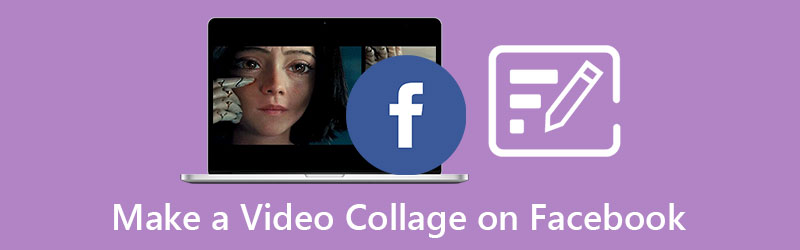
- Μέρος 1. Πώς να φτιάξετε ένα κολάζ βίντεο στο Facebook
- Μέρος 2. Συνιστώμενη μέθοδος για επαγγελματικό κολάζ βίντεο και φωτογραφιών
- Μέρος 3. Συχνές ερωτήσεις σχετικά με το πώς να φτιάξετε ένα κολάζ βίντεο στο Facebook
Μέρος 1. Πώς να φτιάξετε ένα κολάζ βίντεο στο Facebook
Το Facebook κάνει συνεχώς βελτιώσεις όσον αφορά τη χρήση των πελατών. Από τη δημοσίευση απλής φωτογραφίας και βίντεο, τη δημιουργία ιστοριών, τη λήψη ενός ζωντανού βίντεο, ακόμη και τη δημιουργία ενός κολάζ βίντεο που είναι ενσωματωμένο στα εργαλεία επεξεργασίας τους. Δεν μπορούμε να αρνηθούμε ότι η ανάγνωση μιας μεγάλης ανάρτησης είναι λίγο βαρετή. Αυτός είναι ο λόγος που άλλοι τείνουν απλώς να κάνουν ένα κολάζ βίντεο για να ερμηνεύσουν αυτό που ήθελαν να πουν.
Και αν δεν το ξέρατε, το Facebook έχει τώρα μια λειτουργία όπου μπορείτε να φτιάξετε ένα κολάζ βίντεο με τη βοήθεια του ενημερωμένου εργαλείου επεξεργασίας του. Δεν είναι καταπληκτικό να μπορείς να κάνεις διαχωρισμένη οθόνη χωρίς να χρειάζεται να κατεβάσεις άλλη εφαρμογή; Λοιπόν, αν θέλετε να ξεκινήσετε να δημιουργείτε ένα, απλώς δείτε τη γραπτή διαδικασία βήμα προς βήμα παρακάτω.
Βήμα 1: Για να ξεκινήσετε, φυσικά πρέπει να ανοίξετε την εφαρμογή Facebook είτε στη συσκευή σας Android ή iOS και στη συνέχεια να μεταβείτε στο Τι σκέφτεσαι ενότητα και αναζητήστε το Slideshow στις επιλογές που θα εμφανιστούν. Μια άλλη επιλογή στην οποία μπορείτε να βασιστείτε είναι να κάνετε κλικ στο Δοκίμασέ το κουμπί κάθε φορά που οι φίλοι σας στο Facebook δημοσίευσαν μια παρουσίαση.
Βήμα 2: Στη συνέχεια, κάντε κλικ στις φωτογραφίες που θέλετε να προσθέσετε για να δημιουργήσετε μια παρουσίαση. Είναι προτιμότερο να επιλέξετε αυτά με καλή ποιότητα και μόλις επιλέξετε, οι εικόνες θα γίνουν μπλε. Μετά από αυτό, μπορείτε να επιλέξετε ελεύθερα τα ενσωματωμένα θέματα που έχει. Εκτός από αυτό, μπορείτε επίσης να επιλέξετε να εισάγετε μεταβάσεις, εφέ και ακόμη και φόντο στην παρουσίασή σας για να το κάνετε ακόμα πιο ελκυστικό για τα άτομα που βρίσκονται στο Facebook.
Βήμα 3: Όταν δημιουργείτε μια παρουσίαση βίντεο στο Facebook, μπορείτε να κάνετε κλικ στο Επεξεργασία κουμπί για να σας βοηθήσει να προσθέσετε ή να διαγράψετε μια εικόνα. Και στο Περισσότερο καρτέλα, μπορείτε επίσης να δημιουργήσετε έναν τίτλο στην αρχή της παρουσίασης. Και αφού κάνετε μια παρουσίαση στην εφαρμογή Facebook, κάντε κλικ στο Ολοκληρώθηκε κουμπί για να εφαρμόσετε τις αλλαγές. Στη συνέχεια, μπορείτε να κάνετε tag τους φίλους σας καθώς και να βάλετε λεζάντες και τα συναισθήματά σας στην παρουσίαση.
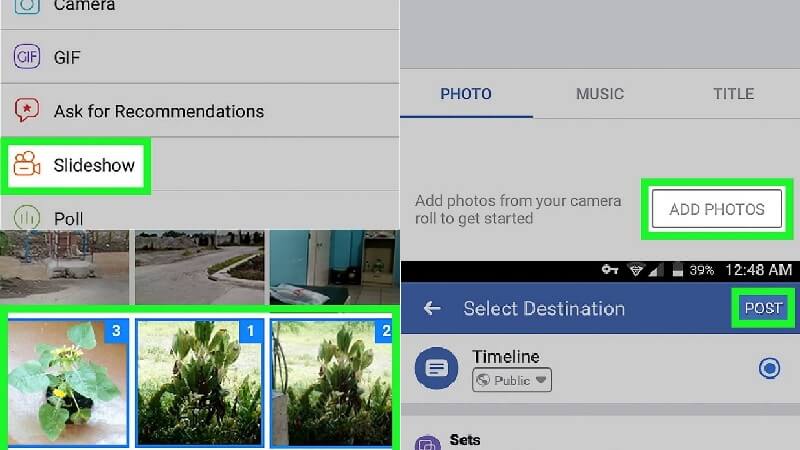
Μέρος 2. Συνιστώμενη μέθοδος για επαγγελματικό κολάζ βίντεο και φωτογραφιών για το Facebook
Υπάρχει ένας εναλλακτικός τρόπος για να δημιουργήσετε ένα κολάζ βίντεο στο Facebook εκτός από τις ενσωματωμένες λειτουργίες του, και αυτός είναι μέσω του Μετατροπέας βίντεο Vidmore. Αυτή η εφαρμογή μπορεί να ληφθεί σε συσκευές Mac και Windows. Θεωρείται ως μια από τις πιο ολοκληρωμένες εφαρμογές λόγω της ικανότητάς του να μετατρέπει ήχο, φωτογραφίες και βίντεο. Εκτός από αυτό, έχει μια φιλική προς το χρήστη διεπαφή όπως και η εφαρμογή Facebook.
Και αν ψάχνετε έναν τρόπο να δημιουργήσετε ένα κολάζ βίντεο για να το δημοσιεύσετε στον λογαριασμό σας στο Facebook, κάντε το δυνατό με τη βοήθεια αυτής της εφαρμογής. Και τα καλά νέα σχετικά με αυτό είναι ότι μπορείτε να επιλέξετε διαφορετικές διατάξεις και θέματα που ταιριάζουν με διαφορετικούς εορτασμούς, μερικά από αυτά είναι τα θέματα των Χριστουγέννων, της Πρωτοχρονιάς και του Αγίου Βαλεντίνου. Και όχι μόνο αυτό, μπορείτε να εισαγάγετε ένα τραγούδι φόντου για να προσθέσετε μια γεύση στο κολάζ βίντεο σας.
Ίσως ρωτάτε, πώς να φτιάξετε ένα κολάζ βίντεο με τη βοήθεια αυτού του εργαλείου; Λοιπόν, για να σας βοηθήσουμε να μάθετε πώς λειτουργεί αυτό το εργαλείο, ακολουθεί η λίστα με τις προσεγγίσεις που μπορείτε να χρησιμοποιήσετε για να δημιουργήσετε ένα κολάζ βίντεο για τον λογαριασμό σας στο Facebook.
Βήμα 1: Αποκτήστε την εφαρμογή Video Collage Maker
Λήψη και εγκατάσταση του Vidmore Video Converter κάνοντας κλικ σε ένα από τα κουμπιά Λήψη που υποδεικνύονται παρακάτω. Μετά από αυτό, αφήστε το να τρέξει στη συσκευή σας για να ξεκινήσει η επεξεργασία των αρχείων σας.
Βήμα 2: Προσθέστε τα αρχεία φωτογραφίας ή βίντεο
Εάν το πρόγραμμα εκτελείται τώρα, κάντε κλικ στο Κολάζ πίνακα για να οδηγηθεί στις λειτουργίες επεξεργασίας. Επιλέξτε τη διάταξη που θέλετε και πατήστε Συν υπογράψτε στο κέντρο των προτύπων και επιλέξτε τα αρχεία φωτογραφιών και βίντεο από τη βιβλιοθήκη σας.
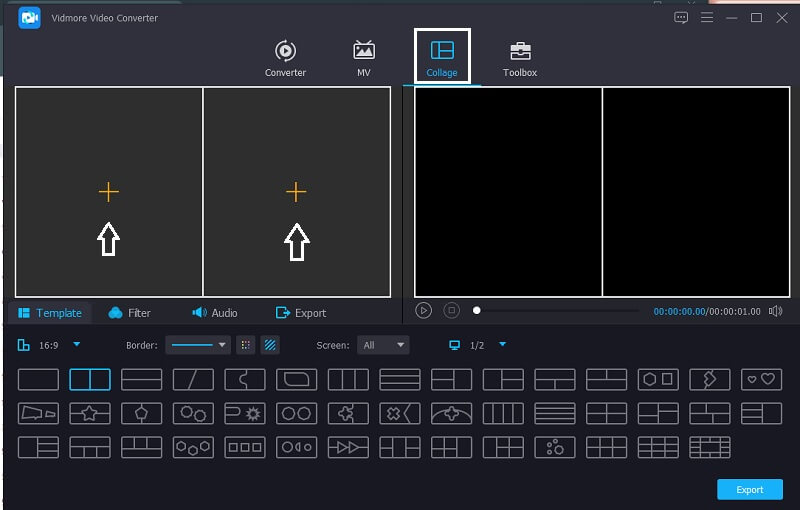
Βήμα 3: Επιλέξτε ένα πρότυπο βίντεο
Μπορείτε να προσθέσετε βίντεο όσα θέλετε σύμφωνα με το πρότυπο που έχετε επιλέξει. Και για να προσθέσετε ένα μπαχαρικό στο κολάζ βίντεο σας, κάντε κλικ στο Φίλτρο καρτέλα κατά μήκος του Πρότυπα κουμπί και επιλέξτε το Υπάρχοντα αυτό που θέλεις. Και για να εισαγάγετε μερικά κομμάτια ήχου, μεταβείτε στην ενότητα Ήχος και κάντε κλικ στο Συν υπογράψτε και προσθέστε το κομμάτι ήχου που χρειάζεστε.
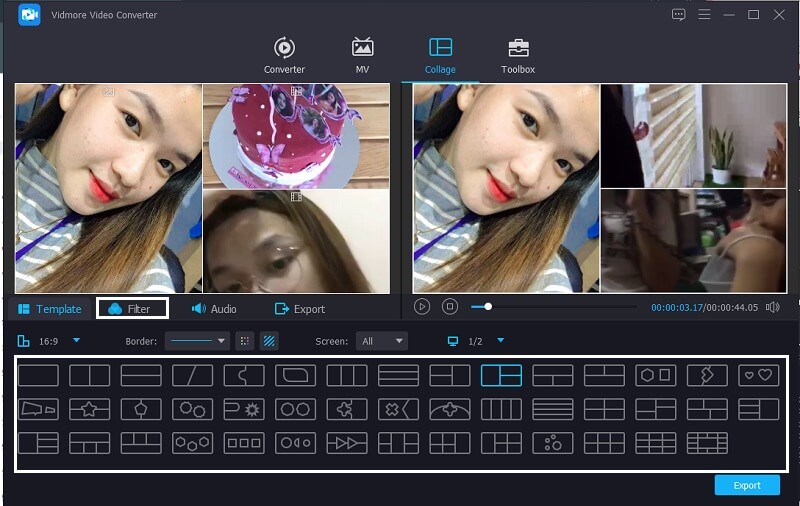
Βήμα 4: Αποθηκεύστε το βίντεο κολάζ
Όταν ολοκληρώσετε τη δημιουργία ενός κολάζ βίντεο, μπορείτε τώρα να κάνετε κλικ στο Εξαγωγή κουμπί που βρίσκεται στο κάτω μέρος της διεπαφής του εργαλείου. Στη συνέχεια κάντε κλικ στο Ξεκινήστε την εξαγωγή για να εξαγάγετε με επιτυχία το βίντεό σας.
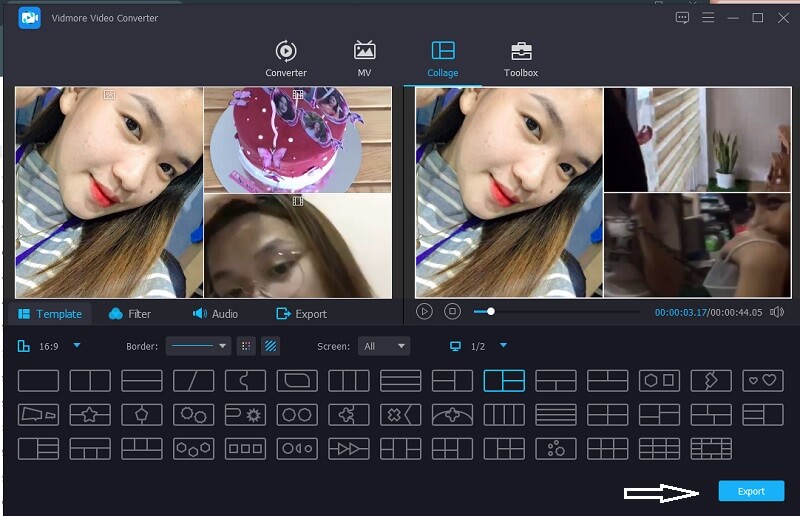
Μέρος 3. Συχνές ερωτήσεις σχετικά με το πώς να φτιάξετε ένα κολάζ βίντεο στο Facebook
1. Ποιο είναι το μέγιστο μέγεθος αρχείου που επιτρέπει το Vidmore για μετατροπή;
Το καλό είναι ότι το Vidmore δεν απαιτεί μέγιστο μέγεθος αρχείου. Επομένως, δεν έχει σημασία πόσο θα διαρκέσει το κολάζ βίντεο.
2. Έχει αφαιρεθεί η λειτουργία Slideshow στο Facebook;
Δυστυχώς, η λειτουργία Slideshow της εφαρμογής Facebook έχει ήδη αφαιρεθεί, πράγμα που σημαίνει ότι δεν επιτρέπεται να τη χρησιμοποιούμε. Επομένως, δεν είναι πλέον επιλογή για τη δημιουργία βίντεο παρουσίασης.
3. Ποιος δημιουργός βίντεο κολάζ μπορεί να ληφθεί δωρεάν σε φορητή συσκευή;
Υπάρχουν πολλές εφαρμογές δημιουργίας κολάζ βίντεο που μπορείτε να κατεβάσετε δωρεάν στην κινητή συσκευή σας. Μερικά από αυτά είναι τα InShot, ViVa Video και Kinemaster.
συμπέρασμα
Τώρα, μπορείτε να δημιουργήσετε μια παρουσίαση κολάζ βίντεο στον λογαριασμό σας στο Facebook. Ωστόσο, εάν δεν μπορούσατε να βλέπετε πλέον τη λειτουργία Slideshow στην εφαρμογή, μπορείτε να εξετάσετε το ενδεχόμενο να χρησιμοποιήσετε το εναλλακτικό εργαλείο για να δημιουργήστε κολάζ βίντεο στο Facebook. Παρά το γεγονός ότι είναι εναλλακτική, έχει πλούσιες και ισχυρές δυνατότητες επεξεργασίας, γι' αυτό δεν θα είναι χαμένο αν το αποκτήσετε. Λοιπόν, τι περιμένεις; Δημιουργήστε το δικό σας κολάζ βίντεο και δημοσιεύστε το στον λογαριασμό σας στο Facebook!


